
ଯଦି ଦୁଇଟି ସମାନ ବ୍ୟକ୍ତିଙ୍କ ମଧ୍ୟରେ ଫାଇଲସାରଣର ସ୍ଥାନାନ୍ତର ବିଶେଷ ଅସୁବିଧା ସୃଷ୍ଟି କରେ ନାହିଁ, ତେବେ ବିଭିନ୍ନ ପ୍ରଣାଳୀ ସହିତ ସମସ୍ୟା ଘେରିଥାଏ | ଆପଣ ଅନେକ ଉପାୟରେ କାର୍ଯ୍ୟର ସମାଧାନ କରିପାରିବେ |
ଆମେ ଆଣ୍ଡ୍ରଏଡରେ ios ରୁ ଡାଟା ସ୍ଥାନାନ୍ତର କରୁ |
ଗୋଟିଏ ଉପକରଣରୁ ଅନ୍ୟକୁ ସୂଚନା ସ୍ଥାନାନ୍ତର କରିବା ଦ୍ୱାରା ଅନ୍ୟ ଏକ ପରିମାଣର ବିଭିନ୍ନ ପ୍ରକାରର ତଥ୍ୟର ଆଦାନ ପ୍ରଦାନ କରେ | ସଫ୍ଟୱେର୍ ପାର୍ଥକ୍ୟ ହେତୁ ଏକ ବ୍ୟତିକ୍ରମ ବୋଧହୁଏ ଅନୁପ୍ରାଣ୍ୟ ପ୍ରୟୋଗକୁ ବିଚାର କରାଯାଇପାରିବ | ଯଦିଓ, ଯଦି ଆପଣ ଚାହାଁନ୍ତି, ଆପଣ ମନୋନୀତ ସିଷ୍ଟମ୍ ପାଇଁ ଅନଲୋଗୀ କିମ୍ବା ସଂସ୍କରଣ ପାଇପାରିବେ |ପଦ୍ଧତି 1: USB କେବୁଲ୍ ଏବଂ PC |
ଡାଟା ସ୍ଥାନାନ୍ତରର ସହଜ ପଦ୍ଧତି | ଉପଭୋକ୍ତା PC କୁ USB କେବୁଲରେ ଡିଭାଇସ୍ ସହିତ ସଂଯୋଗ କରିବାକୁ ପଡିବ ଏବଂ ତଥ୍ୟ କପି କରନ୍ତୁ | ଉଭୟ ଡିଭାଇସ୍ଙ୍କୁ PC ରେ ସଂଯୋଗ କରନ୍ତୁ (ଯଦି ଏହା ସମ୍ଭବ ନୁହେଁ, ତେବେ କମ୍ପ୍ୟୁଟରରେ ଫୋଲ୍ଡରରେ ଏକ ଅସ୍ଥାୟୀ ସଂରକ୍ଷଣ ଭାବରେ ବ୍ୟବହାର କରନ୍ତୁ) | ଆଇଡିଆ ସ୍ମୃତି ଖୋଲ, ଆବଶ୍ୟକ ଫାଇଲଗୁଡିକ ଖୋଜ ଏବଂ ସେମାନଙ୍କୁ ଆଣ୍ଡ୍ରଏଡ୍ କିମ୍ବା କମ୍ପ୍ୟୁଟରରେ ଫୋଲ୍ଡରରେ କପି କର | ଏହି ପ୍ରକ୍ରିୟା ବିଷୟରେ ଅଧିକ ସୂଚନା ନିମ୍ନଲିଖିତ ଆର୍ଟିକିଲ୍ ରୁ ମିଳିପାରିବ:
ଅଧିକ ପ read: ଆଇଫୋନ୍ ରୁ କମ୍ପ୍ୟୁଟରକୁ କିପରି ଫଟୋ ସ୍ଥାନାନ୍ତର କରିବେ |
ତା'ପରେ ଆପଣଙ୍କୁ ଆଣ୍ଡ୍ରଏଡରେ ଉପକରଣକୁ ଆଣ୍ଡ୍ରଏଡରେ ସଂଯୋଗ କରିବାକୁ ପଡିବ ଏବଂ ଫାଇଲଗୁଡ଼ିକୁ ଏହାର ଫୋଲ୍ଡରରେ ଅତିକ୍ରମ କରିବାକୁ ପଡିବ | ସାଧାରଣତ , ଯେତେବେଳେ ସଂଯୁକ୍ତ, ୱିଣ୍ଡୋରେ ଥିବା "ଓକେ" ବଟନ୍ ଉପରେ କ୍ଲିକ୍ କରି ଫାଇଲ ସ୍ଥାନାନ୍ତର କରିବାକୁ ଏକ ଚୁକ୍ତି କରିବା ଯଥେଷ୍ଟ | ଯଦି ଆପଣଙ୍କର କ problems ଣସି ଅସୁବିଧା ଅଛି, ନିମ୍ନଲିଖିତ ଆର୍ଟିକିଲକୁ ଅନୁସରଣ କରନ୍ତୁ:
ଶିକ୍ଷା: ଆଣ୍ଡ୍ରଏଡ୍ ପାଇଁ ଏକ କମ୍ପ୍ୟୁଟରରୁ ଫଟୋ ସ୍ଥାନାନ୍ତର କରନ୍ତୁ |
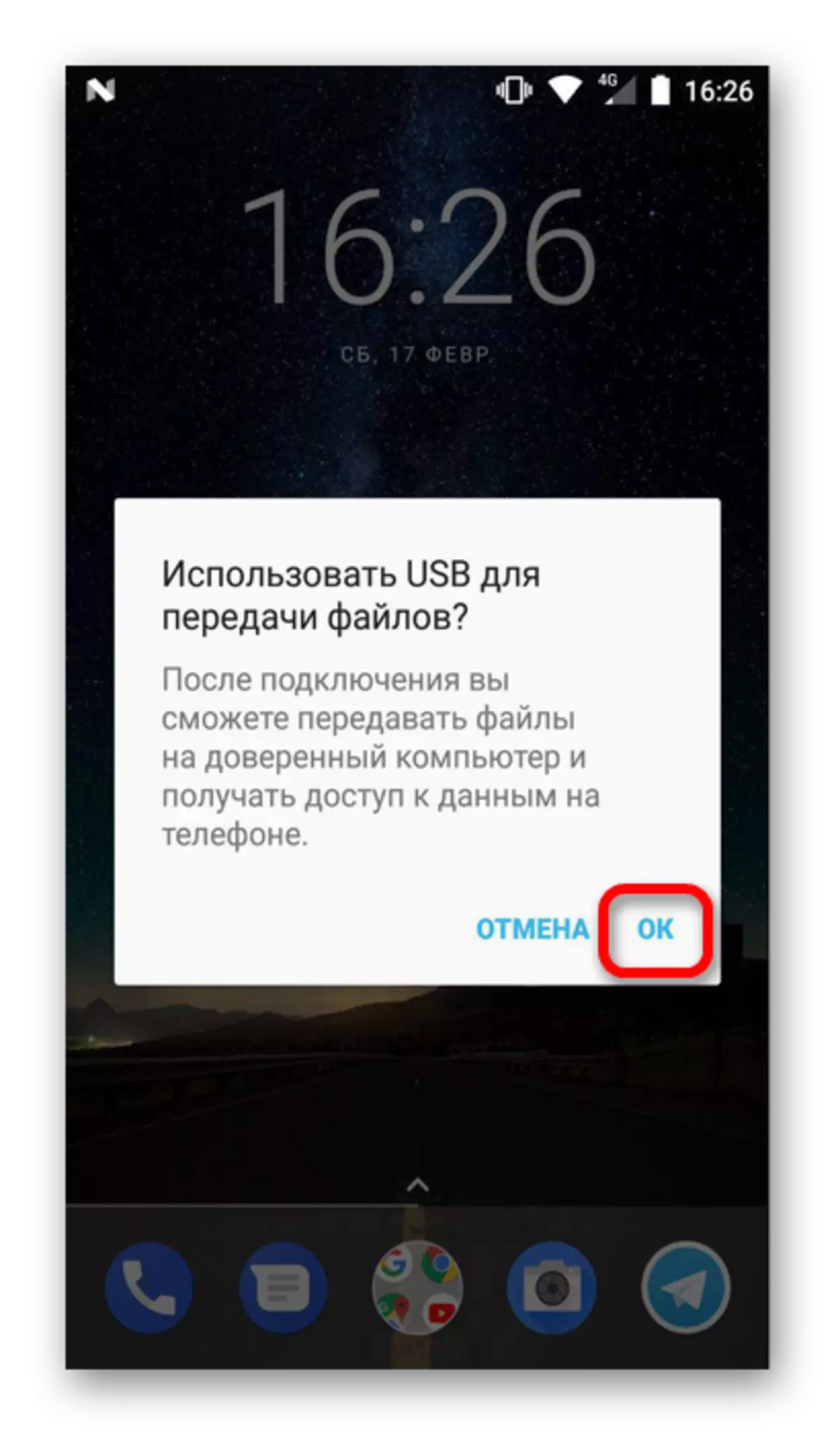
ଏହି ପଦ୍ଧତି ଫଟୋ, ଭିଡିଓ ଏବଂ ପାଠ୍ୟ ଫାଇଲଗୁଡ଼ିକ ପାଇଁ ଉପଯୁକ୍ତ | ଅନ୍ୟ ସାମଗ୍ରୀ କପି କରିବାକୁ, ତୁମେ ଅନ୍ୟ ଉପାୟ ପ୍ରତି ଧ୍ୟାନ ଦେବା ଉଚିତ୍ |
ପଦ୍ଧତି ୨: iskySoft ଫୋନ୍ ସ୍ଥାନାନ୍ତର |
ଏହି ପ୍ରୋଗ୍ରାମ୍ PC ରେ ସଂସ୍ଥାପିତ ହୋଇଛି (ୱିଣ୍ଡୋଜ୍ ଏବଂ Mac ପାଇଁ ଉପଯୁକ୍ତ) ଏବଂ ନିମ୍ନଲିଖିତ ତଥ୍ୟକୁ କପି କରୁଛି:
- ସମ୍ପର୍କଗୁଡିକ;
- ଏସଏମଏସ;
- କ୍ୟାଲେଣ୍ଡର ତଥ୍ୟ;
- ଇତିହାସକୁ କଲ୍ କରନ୍ତୁ;
- କିଛି ପ୍ରୟୋଗଗୁଡ଼ିକ (ପ୍ଲାଟଫର୍ମ ଉପରେ ନିର୍ଭର କରି);
- ମିଡିଆ ଫାଇଲଗୁଡ଼ିକ |
ପଦ୍ଧତି କାର୍ଯ୍ୟ କରିବାକୁ, ନିମ୍ନଲିଖିତଗୁଡ଼ିକ ଆବଶ୍ୟକ ହେବ:
ୱିଣ୍ଡୋଜ୍ ପାଇଁ iskySoft ଫୋନ୍ ସ୍ଥାନାନ୍ତର ଡାଉନଲୋଡ୍ କରନ୍ତୁ |
ମ୍ୟାକ୍ ପାଇଁ ଇସ୍କିସଫ୍ଟ ଫୋନ୍ ସ୍ଥାନାନ୍ତର ଡାଉନଲୋଡ୍ କରନ୍ତୁ |
- ପ୍ରୋଗ୍ରାମ୍ ଚଲାନ୍ତୁ ଏବଂ "ଫୋନ୍ କୁ ଫୋନ୍ ସ୍ଥାନାନ୍ତର" ଚୟନ କରନ୍ତୁ |
- ତାପରେ ଉପକରଣଗୁଡ଼ିକୁ ପ୍ଲଗ କରନ୍ତୁ ଏବଂ ସେମାନଙ୍କ ଅଧୀନରେ "ସଂଯୋଗ" ସ୍ଥିତି ଦେଖାଯିବା ପର୍ଯ୍ୟନ୍ତ ଅପେକ୍ଷା କରନ୍ତୁ |
- ଫାଇଲଗୁଡିକ କିପରି କପି ହୋଇଛି ତାହା ନିର୍ଣ୍ଣୟ କରିବାକୁ, 'ଫ୍ଲିପ୍ "ବଟନ୍ (ଉତ୍ସ - ଡାଟା ଉତ୍ସ, ଗନ୍ତବ୍ୟସ୍ଥଳ - ସୂଚନା ଗ୍ରହଣ କରେ) |
- ଆଇକନକୁ ଆବଶ୍ୟକ ଆଇଟମ୍ ବିପରୀତ ସ୍ଥାନକୁ ରଖ ଏବଂ "ଆରମ୍ଭ କପି" ବଟନ୍ କ୍ଲିକ୍ କର |
- ପ୍ରଣାଳୀର ଅବଧି ସିଧାସଳଖ ପଠାଯିବା ପରିମାଣ ଉପରେ ନିର୍ଭରଶୀଳ | କାର୍ଯ୍ୟ ସମୟରେ, ଆପଣ ଡିଭାଇସ୍ ବନ୍ଦ କରିବା ଉଚିତ୍ ନୁହେଁ |

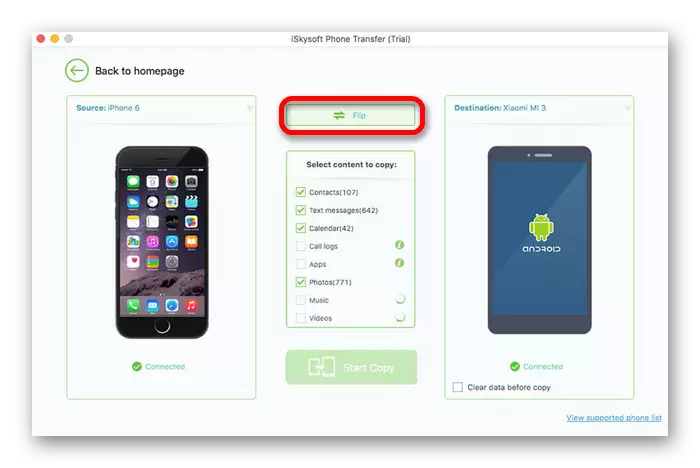

ପଦ୍ଧତି 3: କ୍ଲାଉଡ୍ ଷ୍ଟୋରେଜ୍ |
ଏହି ପଦ୍ଧତି ପାଇଁ ତୃତୀୟ-ପକ୍ଷ ସହାୟତାକୁ ଯିବାକୁ ପଡିବ | ସୂଚନା ସ୍ଥାନାନ୍ତର କରିବାକୁ, ଉପଯୋଗକର୍ତ୍ତା ଡ୍ରପବକ୍ସ, yandx.diSk, କ୍ଲାଉଡ୍ mail.ru ଏବଂ ଅନ୍ୟାନ୍ୟ ସମାନ ପ୍ରୟୋଗଗୁଡ଼ିକୁ ବାଛିପାରିବେ, ସକ୍ଷମ କରିପାରିବେ | ସଫଳତାର ସହିତ କପି କରିବାକୁ, ଆପଣଙ୍କୁ ଉଭୟ ଡିଭାଇସରେ ସଫ୍ଟୱେର୍ ସଂସ୍ଥାପନ କରିବା ଏବଂ ଟ୍ରାନ୍ସପୋଜିଟୋରୀରେ ଥିବା ଫାଇଲଗୁଡିକ ଯୋଡନ୍ତୁ | ସେମାନଙ୍କର କାର୍ଯ୍ୟକାରିତା ସମାନ, yandex.disk ର ଶୂନ୍ୟ ପ୍ରକ୍ରିୟାରେ ବିଚାର କରନ୍ତୁ:
ଆଣ୍ଡ୍ରଏଡ୍ ପାଇଁ Yandex.Disk ଡାଉନଲୋଡ୍ କରନ୍ତୁ |
Ios ପାଇଁ Yandex.Disk ଡାଉନଲୋଡ୍ କରନ୍ତୁ |
- ଉଭୟ ଡିଭାଇସରେ ପ୍ରୟୋଗ ସଂସ୍ଥାପନ କରନ୍ତୁ ଏବଂ ଏହାର ବିଷୟଗୁଡିକ ସେହିଠାରୁ ଚଲାନ୍ତୁ ଯେଉଁଥିରେ କପି ସଂପାଦିତ ହେବ |
- ଯେତେବେଳେ ଆପଣ ପ୍ରଥମେ ଆରମ୍ଭ କରିବେ, "ଏନଡିଆ" ବଟନ୍ କ୍ଲିକ୍ କରି ଷ୍ଟାର୍ଟଅପ୍ କୁ ବିନ୍ୟାସ କରିବାକୁ ପ୍ରସ୍ତାବାରଣ କରାଯାଏ |
- ପ୍ରୋଗ୍ରାମର ମୁଖ୍ୟ ୱିଣ୍ଡୋରେ, ୱିଣ୍ଡୋର ତଳେ ଥିବା "+" ଉପରେ କ୍ଲିକ୍ କରି ନୂତନ ଫାଇଲଗୁଡ଼ିକ ଯୋଡନ୍ତୁ |
- ସଠିକ୍ ଭାବରେ କ'ଣ ଲୋଡ୍ ହେବ ଏବଂ ଉପଯୁକ୍ତ ଆଇଟମ୍ (ଫଟୋ, ଭିଡିଓ କିମ୍ବା ଫାଇଲ୍) ଚୟନ କରନ୍ତୁ |
- ଡିଭାଇସର ସ୍ମୃତି ଖୋଲିବ ଯେଉଁଥିରେ ଆପଣ ସେଗୁଡିକୁ କ୍ଲିକ୍ କରି ଆବଶ୍ୟକ ଫାଇଲଗୁଡ଼ିକୁ ବାଛିବା ଉଚିତ୍ | ବୁଟ ଆରମ୍ଭ କରିବା ପାଇଁ, "ଡାଉନଲୋଡ୍ ଡିସ୍କ" ବଟନ୍ ଟ୍ୟାପ୍ କରନ୍ତୁ |
- ଦ୍ୱିତୀୟ ଉପକରଣରେ ଆବେଦନ ଖୋଲନ୍ତୁ | ସମସ୍ତ ମନୋନୀତ ହୋଇଥିବା ଫାଇଲଗୁଡ଼ିକ ସଂଗ୍ରହାଳୟରେ ଉପଲବ୍ଧ ହେବ | ସେମାନଙ୍କୁ ଡିଭାଇସର ମେମୋରୀକୁ ସ୍ଥାନାନ୍ତର କରିବାକୁ, ଆବଶ୍ୟକ ଉପାଦାନ ଉପରେ ଏକ ଲମ୍ବା ପ୍ରେସ୍ (1-2 ସେକେଣ୍ଡ) ତିଆରି କରନ୍ତୁ |
- ଆପ୍ଲିକେସନ୍ କ୍ୟାପ୍ ରେ, ଏକ ଏୟାରପ୍ଲେନ୍ ଆଇକନ୍ ସହିତ ଏକ ବଟନ୍ ଦେଖାଯିବ ଯାହା ଆପଣ କ୍ଲିକ୍ କରିବାକୁ ଚାହୁଁଛନ୍ତି |


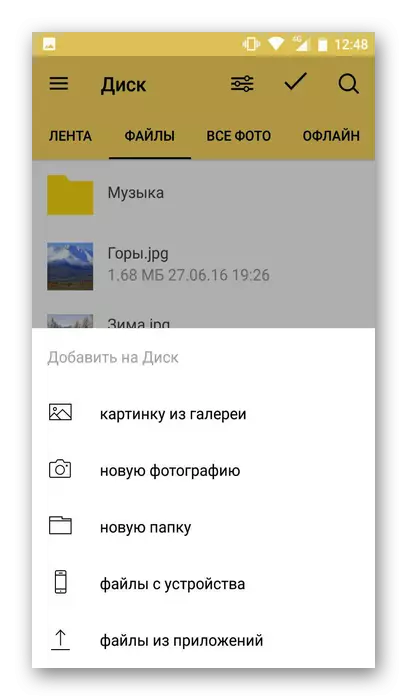

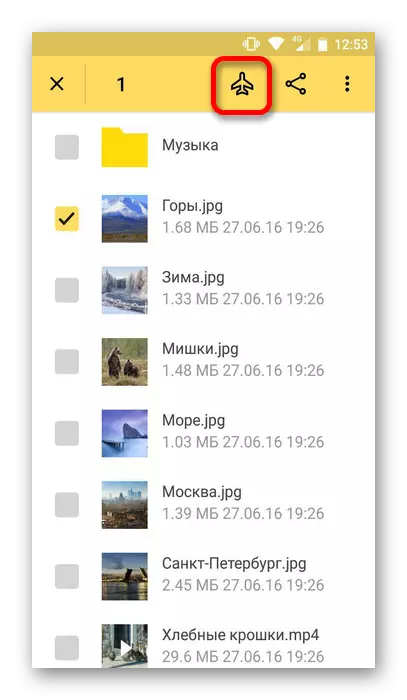
ଦେଖନ୍ତୁ: ଆଣ୍ଡ୍ରଏଡରେ ios ରୁ ଫଟୋ ସ୍ଥାନାନ୍ତର କରନ୍ତୁ |
ଉପରୋକ୍ତ ପଦ୍ଧତିଗୁଡ଼ିକ ବ୍ୟବହାର କରି, ଆପଣ iOS ଆଣ୍ଡ୍ରୋଏଡରେ ଥିବା କ datch ଣସି ତଥ୍ୟକୁ ସ୍ଥାନାନ୍ତର କରିପାରିବେ | ଅସୁବିଧାଗୁଡ଼ିକ କେବଳ ପ୍ରୟୋଗଗୁଡ଼ିକ ସହିତ ଘଟିପାରେ ଯାହା ନିଜକୁ ଖୋଜ ଏବଂ ଡାଉନଲୋଡ୍ କରିବାକୁ ପଡିବ |
